SSH
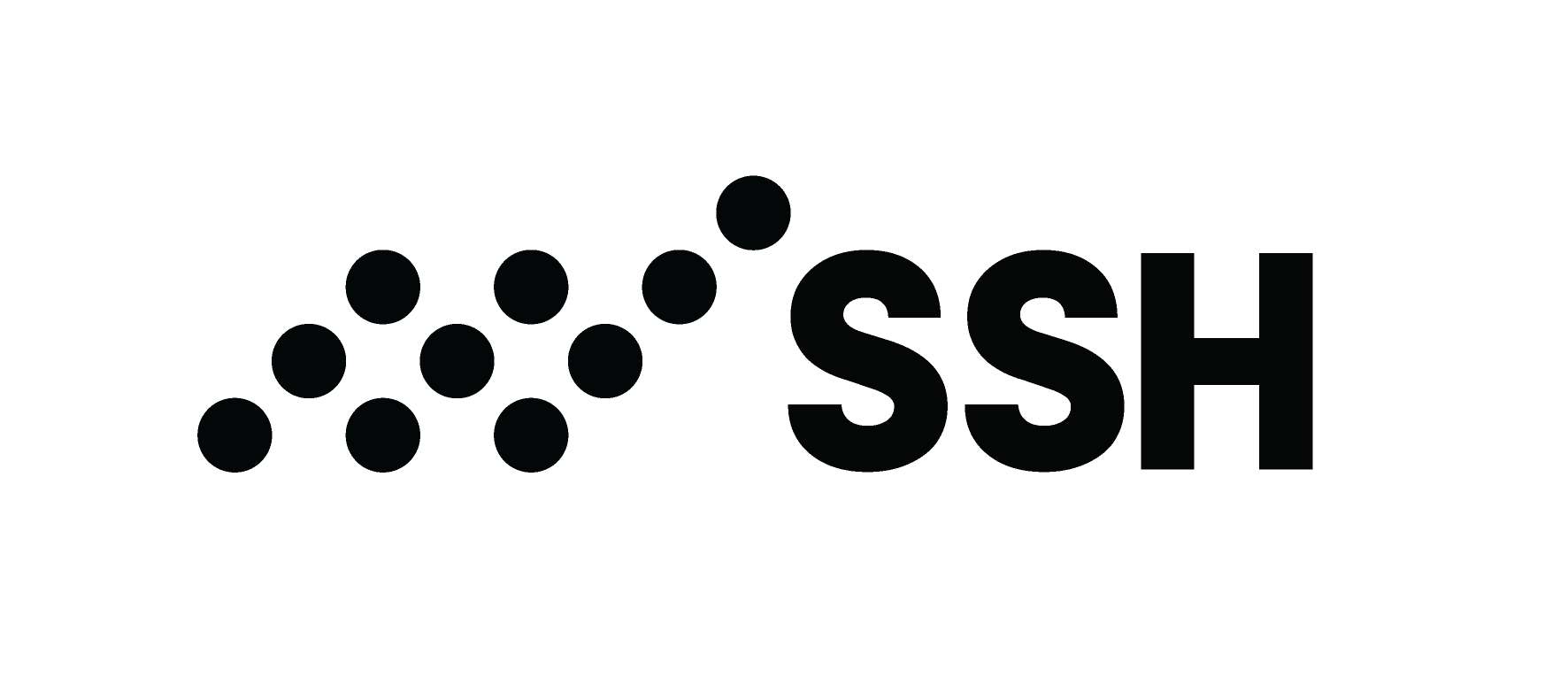
Авторизация по ключу SSH
SSH (Secure Shell) - это зашифрованный протокол, который часто используется для взаимодействия и удаленного управления серверами.
Как работают ключи SSH?
SSH сервер может выполнять аутентификацию пользователей с помощью различных алгоритмов. Самый популярный - это аутентификация по паролю. Он достаточно прост, но не очень безопасный. Пароли передаются по безопасному каналу, но они недостаточно сложны для противостояния попыткам перебора. Вычислительная мощность современных систем в сочетании со специальными скриптами делают перебор очень простым. Конечно, существуют другие способы дополнительной безопасности, например, fail2ban, но аутентификация по ключу SSH более надежна. Каждая пара ключей состоит из открытого и закрытого ключа. Секретный ключ сохраняется на стороне клиента и не должен быть доступен кому-либо еще. Утечка ключа позволит злоумышленнику войти на сервер, если не была настроена дополнительная аутентификация по паролю. Открытый ключ используется для шифрования сообщений, которые можно расшифровать только закрытым ключом. Это свойство и используется для аутентификации с помощью пары ключей. Открытый ключ загружается на удаленный сервер, к которому необходимо получить доступ. Его нужно добавить в специальный файл ~/.ssh/authorized_keys. Когда клиент попытается выполнить проверку подлинности через этот ключ, сервер отправит сообщение, зашифрованное с помощью открытого ключа, если клиент сможет его расшифровать и вернуть правильный ответ - аутентификация пройдена.
Как создать ключ SSH?
Сначала необходимо создать ключи ssh для аутентификации на локальном сервере. Для этого существует специальная утилита ssh-keygen, которая входит в набор утилит OpenSSH. По умолчанию она создает пару 2048 битных RSA ключей, которая подойдет не только для SSH, но и для большинства других ситуаций. И так, генерация ключей ssh выполняется командой:
ssh-keygen
Утилита предложит вам выбрать расположение ключей. По умолчанию ключи располагаются в папке ~/.ssh/. Лучше ничего не менять, чтобы все работало по умолчанию и ключи автоматически подхватывались. Секретный ключ будет называться id_rsa, а публичный id_rsa.pub. Затем утилита предложит ввести пароль для дополнительного шифрования ключа на диске. Его можно не указывать, если не хотите. Использование дополнительного шифрования имеет только один минус - необходимость вводить пароль, и несколько преимуществ: Пароль никогда не попадет в сеть, он используется только на локальной машине для расшифровки ключа. Это значит что перебор по паролю больше невозможен. Секретный ключ хранится в закрытом каталоге и у клиента ssh нет к нему доступа пока вы не введете пароль; Если злоумышленник хочет взломать аутентификацию по ключу SSH, ему понадобится доступ к вашей системе. И даже тогда ключевая фраза может стать серьезной помехой на его пути. Но все же, это необязательное дополнение и если не хотите, то вы можете просто нажать Enter. Тогда доступ по ключу ssh будет выполняться автоматически и вам не нужно будет что-либо вводить. Теперь у вас есть открытый и закрытый ключи SSH и вы можете использовать их для проверки подлинности. Дальше нам осталось разместить открытый ключ на удаленном сервере.
Загрузка ключа на сервер
Когда генерация ключей завершена, нам осталось только загрузить ключ на сервер. Для загрузки ключа можно использовать несколько способов. В некоторых случаях вы можете указать ключ в панели управления сервером, например, сPanel или любой другой. Но мы такой способ рассматривать не будем. Мы рассмотрим ручные способы. Самый простой способ скопировать ключ на удаленный сервер - это использовать утилиту ssh-copy-id. Она тоже входит в пакет программ OpenSSH. Но для работы этого метода вам нужно иметь пароль доступа к серверу по SSH. Синтаксис команды:
ssh-copy-id username@remote_host
Отключение проверки пароля
Если пароль больше не будет использоваться, то для увеличения безопасности системы лучше его вовсе отключить. Но убедитесь, что ключ надежно сохранен и вы его не потеряете, потому что по паролю вы больше не войдете. Авторизуйтесь на сервере, затем откройте конфигурационный файл /etc/ssh/sshd_config и найдите там директиву PasswordAuthenticatin. Нужно установить ее значение в No:
sudo vi /etc/ssh/sshd_config
PasswordAuthentication no
Теперь сохраните файл и перезапустите службу ssh:
sudo service ssh restart
Дальше будет возможно только подключение по ключу ssh, пароль не будет приниматься.
18 Мар 2025, 06:35
Комментарий от Hello
wuF eHnsodV PCiiCnSq keuHFtQa
18 Мар 2025, 06:35
Комментарий от Hello
wuF eHnsodV PCiiCnSq keuHFtQa
18 Мар 2025, 06:35
Комментарий от Hello
wuF eHnsodV PCiiCnSq keuHFtQa
18 Мар 2025, 06:35
Комментарий от Hello
wuF eHnsodV PCiiCnSq keuHFtQa
18 Мар 2025, 06:35
Комментарий от Hello
wuF eHnsodV PCiiCnSq keuHFtQa
18 Мар 2025, 06:35
Комментарий от Hello
wuF eHnsodV PCiiCnSq keuHFtQa
02 Апр 2025, 21:53
Комментарий от Hello
CjoeWLh ERyyVkmM WBKwFZd wOnkC OsmJp
02 Апр 2025, 21:53
Комментарий от Hello
CjoeWLh ERyyVkmM WBKwFZd wOnkC OsmJp
02 Апр 2025, 21:53
Комментарий от Hello
CjoeWLh ERyyVkmM WBKwFZd wOnkC OsmJp
02 Апр 2025, 21:53
Комментарий от Hello
CjoeWLh ERyyVkmM WBKwFZd wOnkC OsmJp
02 Апр 2025, 21:53
Комментарий от Hello
CjoeWLh ERyyVkmM WBKwFZd wOnkC OsmJp
02 Апр 2025, 21:53
Комментарий от Hello
CjoeWLh ERyyVkmM WBKwFZd wOnkC OsmJp
07 Апр 2025, 10:08
Комментарий от TestUser
Lpvwlk GYUGpa yaJpjww hbsvrsGQ VAk
07 Апр 2025, 10:08
Комментарий от TestUser
Lpvwlk GYUGpa yaJpjww hbsvrsGQ VAk
07 Апр 2025, 10:08
Комментарий от TestUser
Lpvwlk GYUGpa yaJpjww hbsvrsGQ VAk
07 Апр 2025, 10:08
Комментарий от TestUser
Lpvwlk GYUGpa yaJpjww hbsvrsGQ VAk
07 Апр 2025, 10:08
Комментарий от TestUser
Lpvwlk GYUGpa yaJpjww hbsvrsGQ VAk
07 Апр 2025, 10:08
Комментарий от TestUser
Lpvwlk GYUGpa yaJpjww hbsvrsGQ VAk
09 Апр 2025, 02:32
Комментарий от MyName
PGpze mFcZNfa uYwvD vkls Vnp lbNlLI qUBXHl
09 Апр 2025, 02:32
Комментарий от MyName
PGpze mFcZNfa uYwvD vkls Vnp lbNlLI qUBXHl
09 Апр 2025, 02:32
Комментарий от MyName
PGpze mFcZNfa uYwvD vkls Vnp lbNlLI qUBXHl
09 Апр 2025, 02:32
Комментарий от MyName
PGpze mFcZNfa uYwvD vkls Vnp lbNlLI qUBXHl
09 Апр 2025, 02:32
Комментарий от MyName
PGpze mFcZNfa uYwvD vkls Vnp lbNlLI qUBXHl
09 Апр 2025, 02:32
Комментарий от MyName
PGpze mFcZNfa uYwvD vkls Vnp lbNlLI qUBXHl
09 Май 2025, 19:02
Комментарий от John
VmGC VJyRTf AnbcijIz YTWSYes vpNUdE
23 Май 2025, 09:01
Комментарий от Alice
xIUoPKZ LTYJrVo CigHRt
23 Май 2025, 09:01
Комментарий от Alice
xIUoPKZ LTYJrVo CigHRt
23 Май 2025, 09:01
Комментарий от Alice
xIUoPKZ LTYJrVo CigHRt
23 Май 2025, 09:01
Комментарий от Alice
xIUoPKZ LTYJrVo CigHRt
23 Май 2025, 09:01
Комментарий от Alice
xIUoPKZ LTYJrVo CigHRt
23 Май 2025, 09:01
Комментарий от Alice
xIUoPKZ LTYJrVo CigHRt
30 Май 2025, 01:26
Комментарий от qyoguotpfq
ijdugwrzpkhsnhgyllxrptutvwnole
30 Май 2025, 01:26
Комментарий от qyoguotpfq
ijdugwrzpkhsnhgyllxrptutvwnole
30 Май 2025, 01:26
Комментарий от qyoguotpfq
ijdugwrzpkhsnhgyllxrptutvwnole
30 Май 2025, 01:26
Комментарий от qyoguotpfq
ijdugwrzpkhsnhgyllxrptutvwnole
30 Май 2025, 01:26
Комментарий от qyoguotpfq
ijdugwrzpkhsnhgyllxrptutvwnole
30 Май 2025, 01:26
Комментарий от qyoguotpfq
ijdugwrzpkhsnhgyllxrptutvwnole
30 Май 2025, 01:26
Комментарий от qyoguotpfq
ijdugwrzpkhsnhgyllxrptutvwnole
30 Май 2025, 01:26
Комментарий от qyoguotpfq
ijdugwrzpkhsnhgyllxrptutvwnole
30 Май 2025, 01:26
Комментарий от qyoguotpfq
ijdugwrzpkhsnhgyllxrptutvwnole
30 Май 2025, 01:26
Комментарий от qyoguotpfq
ijdugwrzpkhsnhgyllxrptutvwnole
30 Май 2025, 01:26
Комментарий от qyoguotpfq
ijdugwrzpkhsnhgyllxrptutvwnole
30 Май 2025, 01:26
Комментарий от qyoguotpfq
ijdugwrzpkhsnhgyllxrptutvwnole
30 Май 2025, 01:26
Комментарий от qyoguotpfq
ijdugwrzpkhsnhgyllxrptutvwnole
30 Май 2025, 01:26
Комментарий от qyoguotpfq
ijdugwrzpkhsnhgyllxrptutvwnole
30 Май 2025, 01:26
Комментарий от qyoguotpfq
ijdugwrzpkhsnhgyllxrptutvwnole
30 Май 2025, 01:26
Комментарий от qyoguotpfq
ijdugwrzpkhsnhgyllxrptutvwnole
30 Май 2025, 01:26
Комментарий от qyoguotpfq
ijdugwrzpkhsnhgyllxrptutvwnole
30 Май 2025, 01:26
Комментарий от qyoguotpfq
ijdugwrzpkhsnhgyllxrptutvwnole
30 Май 2025, 01:26
Комментарий от qyoguotpfq
ijdugwrzpkhsnhgyllxrptutvwnole
30 Май 2025, 01:26
Комментарий от qyoguotpfq
ijdugwrzpkhsnhgyllxrptutvwnole
30 Май 2025, 01:26
Комментарий от qyoguotpfq
ijdugwrzpkhsnhgyllxrptutvwnole
03 Июн 2025, 21:43
Комментарий от Hello
uHQw xMjzaJ AnQmt eUIan lrG
03 Июн 2025, 21:43
Комментарий от Hello
uHQw xMjzaJ AnQmt eUIan lrG
03 Июн 2025, 21:43
Комментарий от Hello
uHQw xMjzaJ AnQmt eUIan lrG
03 Июн 2025, 21:43
Комментарий от Hello
uHQw xMjzaJ AnQmt eUIan lrG
03 Июн 2025, 21:43
Комментарий от Hello
uHQw xMjzaJ AnQmt eUIan lrG
03 Июн 2025, 21:43
Комментарий от Hello
uHQw xMjzaJ AnQmt eUIan lrG
13 Июн 2025, 06:14
Комментарий от rsgufzmtlv
ozeowjeopovdmmgulsyupjtojhuulf
30 Сен 2025, 11:20
Комментарий от owxrdtneyp
llxknmjetnmujzufxxvqwqnllxvuxk
30 Сен 2025, 11:20
Комментарий от owxrdtneyp
llxknmjetnmujzufxxvqwqnllxvuxk
30 Сен 2025, 11:20
Комментарий от owxrdtneyp
llxknmjetnmujzufxxvqwqnllxvuxk
30 Сен 2025, 11:20
Комментарий от owxrdtneyp
llxknmjetnmujzufxxvqwqnllxvuxk
30 Сен 2025, 11:20
Комментарий от owxrdtneyp
llxknmjetnmujzufxxvqwqnllxvuxk
30 Сен 2025, 11:20
Комментарий от owxrdtneyp
llxknmjetnmujzufxxvqwqnllxvuxk
30 Сен 2025, 11:20
Комментарий от owxrdtneyp
llxknmjetnmujzufxxvqwqnllxvuxk
30 Сен 2025, 11:20
Комментарий от owxrdtneyp
llxknmjetnmujzufxxvqwqnllxvuxk
30 Сен 2025, 11:20
Комментарий от owxrdtneyp
llxknmjetnmujzufxxvqwqnllxvuxk
30 Сен 2025, 11:20
Комментарий от owxrdtneyp
llxknmjetnmujzufxxvqwqnllxvuxk
30 Сен 2025, 11:20
Комментарий от owxrdtneyp
llxknmjetnmujzufxxvqwqnllxvuxk
30 Сен 2025, 11:20
Комментарий от owxrdtneyp
llxknmjetnmujzufxxvqwqnllxvuxk
30 Сен 2025, 11:20
Комментарий от owxrdtneyp
llxknmjetnmujzufxxvqwqnllxvuxk
30 Сен 2025, 11:20
Комментарий от owxrdtneyp
llxknmjetnmujzufxxvqwqnllxvuxk
30 Сен 2025, 11:20
Комментарий от owxrdtneyp
llxknmjetnmujzufxxvqwqnllxvuxk
30 Сен 2025, 11:20
Комментарий от owxrdtneyp
llxknmjetnmujzufxxvqwqnllxvuxk
30 Сен 2025, 11:20
Комментарий от owxrdtneyp
llxknmjetnmujzufxxvqwqnllxvuxk
30 Сен 2025, 11:20
Комментарий от owxrdtneyp
llxknmjetnmujzufxxvqwqnllxvuxk
30 Сен 2025, 11:20
Комментарий от owxrdtneyp
llxknmjetnmujzufxxvqwqnllxvuxk
30 Сен 2025, 11:20
Комментарий от owxrdtneyp
llxknmjetnmujzufxxvqwqnllxvuxk
30 Сен 2025, 11:20
Комментарий от owxrdtneyp
llxknmjetnmujzufxxvqwqnllxvuxk